Cách cài đặt và sử dụng Yarn trên Ubuntu
Yarn là một trình quản lý gói đang được các nhà phát triển web ưa chuộng nhờ tốc độ, độ tin cậy và tính bảo mật của nó. Nó cung cấp một cách hiệu quả hơn để quản lý các phần phụ thuộc cho các dự án JavaScript, cho phép các nhà phát triển cài đặt, cập nhật và định cấu hình các gói một cách dễ dàng. Hơn nữa, Yarn có nhiều tính năng hữu ích, chẳng hạn như bộ nhớ đệm ngoại tuyến, độ phân giải phiên bản chọn lọc và thực thi song song, giúp việc quản lý gói trở nên hiệu quả hơn. Hướng dẫn này sẽ khám phá cách cài đặt và sử dụng Yarn trên Ubuntu, và bạn sẽ có thể cài đặt và sử dụng Yarn trên hệ thống Ubuntu của mình, cũng như khai thác các lợi ích của nó cho các dự án JavaScript của bạn.
Cách cài đặt Yarn trên Ubuntu
Cài đặt Yarn trên hệ thống Ubuntu của bạn không phải là một công việc phức tạp. Tất cả những gì nó đòi hỏi là cho phép kho lưu trữ Yarn chính thức, nhập khóa GPG của kho lưu trữ và tải xuống gói. Kho lưu trữ ổn định liên tục được duy trì và tự luôn phiên bản mới nhất. Bạn có thể kích hoạt kho lưu trữ Yarn APT trên hệ thống của mình và nhập khóa GPG của kho lưu trữ bằng cách thực hiện các lệnh sau:
curl -sS https://dl.yarnpkg.com/debian/pubkey.gpg | sudo apt-key add -echo "deb https://dl.yarnpkg.com/debian/ stable main" | sudo tee /etc/apt/sources.list.d/yarn.listCopyCopy
Sau khi kích hoạt kho lưu trữ, hãy tiến hành cập nhật danh sách các gói và cài đặt Yarn.
sudo apt updatesudo apt install yarnCopyCopy
Để tránh cài đặt Node.js sau khi cài đặt qua nvm, hãy bỏ qua quá trình cài đặt bằng cách không sử dụng lệnh nói trên.
sudo apt install --no-install-recommends yarnCopy
Để xác nhận rằng Yarn đã được cài đặt thành công, hãy in phiên bản Yarn sau khi quá trình cài đặt hoàn tất.
yarn --versionCopy
Kết quả cuối cùng sẽ trông giống như thế này:
1.22.4Copy
Phiên bản hiển thị ở trên có thể không khớp với phiên bản hiện được cài đặt trên hệ thống của bạn.
Với Yarn hiện đã được cài đặt trên thiết bị Ubuntu của bạn, bạn có thể bắt đầu sử dụng nó. Vậy là bạn đã cài đặt thành công!
Sử dụng Yarn trên Ubuntu
Hãy cùng tìm hiểu kỹ một số mã Yarn thường được sử dụng:
Tạo một dự án mới
Bắt đầu bằng cách tạo một thư mục dành riêng cho ứng dụng của bạn và mở thư mục:
mkdir ~/my_project && cd ~/my_projectCopy
Tạo một dự án mới bằng cách thực hiện lệnh yarn init.
yarn init my_projectCopy
Trả lời một loạt câu hỏi mà lệnh đặt ra hoặc đồng ý với các giá trị mặc định.
Yarn init v1.22.4 question name (vagrant): Linuxize question version (1.0.0): 0.0.1 question description: Testing Yarn question entry point (index.js): question repository URL: question author: Linuxize question license (MIT): question private: success Saved package.json Done in 20.18s. Copy
Sau khi hoàn tất, tập lệnh sẽ tạo một tệp pack.json cơ bản chứa dữ liệu đã cho. Tập tin này có thể truy cập được để sửa đổi bất cứ khi nào muốn.
Thêm phần phụ thuộc
Khi thêm gói NPM vào phần phụ thuộc dự án của bạn, hãy nhập tên gói theo lệnh thêm Yarn.
yarn add [package_name]Copy
Lệnh trên sẽ kích hoạt cập nhật các tệp pack.json và Fiber.lock.
Để cài đặt một phiên bản hoặc thẻ cụ thể của gói, bạn phải sử dụng cú pháp khác thay vì chỉ cung cấp tên gói. Hành vi mặc định của Yarn là cài đặt phiên bản mới nhất khi chỉ cung cấp tên gói.
yarn add [package_name]@[version_or_tag]Copy
Nâng cấp phần phụ thuộc
Để cập nhật các gói, hãy thực hiện hướng dẫn nào sau đây:
yarn upgradeyarn upgrade [package_name]yarn upgrade [package_name]@[version_or_tag]CopyCopyCopy
Nếu không có tên gói, lệnh sẽ thay đổi các phần phụ thuộc của dự án thành phiên bản mới nhất của chúng, như đã đề cập trong phạm vi phiên bản của tệp pack.json. Ngoài ra, chỉ những gói được chỉ định mới được làm mới.
Loại bỏ sự phụ thuộc
Sử dụng lệnh ‘yarn remove‘ và sau đó nhập tên gói để loại bỏ sự phụ thuộc.
yarn remove [package_name]Copy
Để cập nhật cả dự án pack.json và tệp yarn.lock, hãy thực thi lệnh xóa gói.
Cài đặt tất cả các phụ thuộc của dự án
Thực thi lệnh để trang bị tất cả các phần phụ thuộc cần thiết của dự án được đề cập trong tệp pack.json:
yarnCopy
hoặc:
yarn install
Ưu điểm của việc sử dụng Yarn
Yarn là một gói phổ biến và là công cụ quản lý phụ thuộc mà các nhà phát triển sử dụng để xây dựng và quản lý dự án của họ. Nó tương thích với nhiều hệ điều hành khác nhau, bao gồm Ubuntu – một bản phân phối Linux được sử dụng rộng rãi. Dưới đây là một số lợi ích của việc sử dụng Yarn trên Ubuntu:
- Cài đặt nhanh hơn: Yarn có quá trình cài đặt nhanh hơn các trình quản lý gói khác như NPM. Nó sử dụng cơ chế bộ đệm để lưu các gói và phần phụ thuộc cục bộ, giúp cài đặt và cập nhật nhanh hơn.
- Bảo mật nâng cao: Yarn kiểm tra tính toàn vẹn của gói bằng cách xác minh tổng kiểm tra của từng gói và các phần phụ thuộc của nó, đảm bảo rằng các gói không bị giả mạo hoặc xâm phạm.
- Hiệu suất tốt hơn: Yarn song song hóa các hoạt động để tối ưu hóa quá trình cài đặt, giúp quá trình cài đặt nhanh hơn các trình quản lý gói khác. Nó cũng làm giảm số lượng yêu cầu mạng so với NPM, giúp xây dựng nhanh hơn và hiệu suất tốt hơn.
- Dễ sử dụng: Yarn có giao diện đơn giản và dễ sử dụng giúp nhà phát triển quản lý các gói và phần phụ thuộc một cách hiệu quả. Nó cũng cung cấp các tính năng như không gian làm việc cho phép các nhà phát triển quản lý nhiều dự án cùng lúc, giúp việc điều hướng và làm việc trong môi trường phức tạp trở nên dễ dàng.
- Khả năng tương thích: Yarn tương thích với NPM, nghĩa là các nhà phát triển có thể sử dụng nó cùng với NPM để quản lý dự án của họ, đảm bảo chúng tương thích với các dự án của nhà phát triển khác.
Bên cạnh đó bạn hoàn toàn có thể tự tùy chỉnh và đạt được hiệu quả tối ưu khi sử dụng dịch vụ lưu trữ VPS Linux của VPS Chính hãng. Dịch vụ sẽ cho phép bạn điều chỉnh máy chủ để phù hợp với nhu cầu riêng của mình, đồng thời tối đa hóa hiệu suất.
=>> Hướng dẫn cài đặt CyberPanel trên VPS Ubuntu
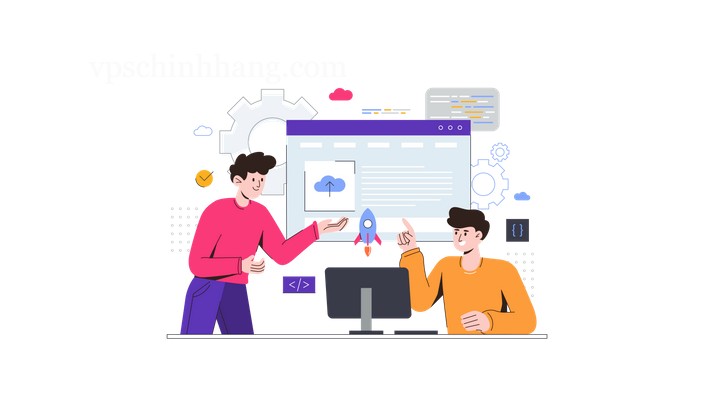
Yarn là công cụ quản lý được các nhà phát triển ưa chuộng
Các lỗi và giải pháp thường gặp khi sử dụng Yarn trên Ubuntu
- Lỗi EACCES: Quyền bị từ chối khi cố gắng cài đặt gói trên toàn cầu.
Giải pháp: Lỗi xảy ra khi cố gắng cài đặt các gói trên toàn cầu mà không có đủ quyền. Để cài đặt các gói trên Ubuntu trên toàn cầu, hãy sử dụng lệnh sau với sudo:
sudo yarn global add package_name
- Lỗi ENOENT: Không có tệp hoặc thư mục như vậy khi cố gắng cài đặt gói.
Giải pháp: Lỗi xảy ra khi tên gói không chính xác hoặc gói không tồn tại. Để đảm bảo rằng bạn đang sử dụng đúng tên gói, hãy kiểm tra tài liệu gói hoặc sử dụng lệnh sau:
yarn search package_name
- Lỗi ECONNRESET: Thiết lập lại kết nối bởi một thiết bị ngang hàng khi cố gắng cài đặt gói.
Giải pháp: Lỗi xảy ra do kết nối internet không ổn định hoặc do mạng có vấn đề. Hãy thử chạy lại lệnh hoặc chuyển sang kết nối internet ổn định hơn.
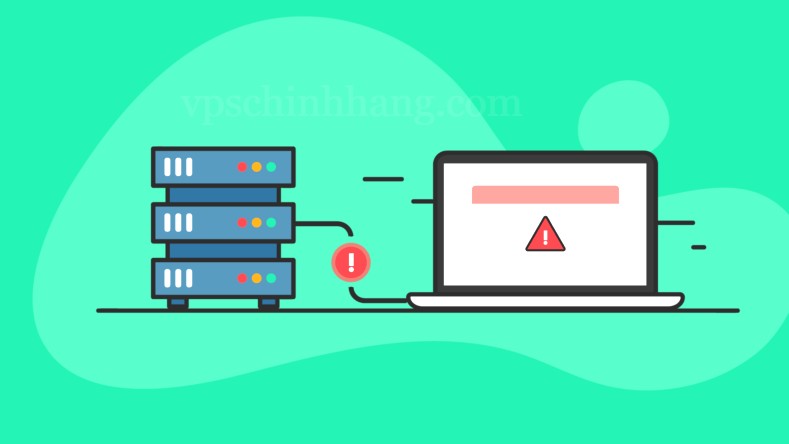
Lỗi kết nối Yarn trên Ubuntu do mạng có vấn đề
- Lỗi Yarn command not found: Không tìm thấy lệnh Yarn.
Giải pháp: Lỗi xảy ra khi Yarn không được cài đặt đúng cách. Để cài đặt Yarn trên Ubuntu, hãy làm theo các bước sau:
Thêm kho lưu trữ Yarn vào hệ thống của bạn:
curl -sS https://dl.yarnpkg.com/debian/pubkey.gpg | sudo apt-key add -
echo deb https://dl.yarnpkg.com/debian/ stable main | sudo tee /etc/apt/sources.list.d/yarn.list
Cập nhật hệ thống của bạn:
sudo apt update
Cài đặt Yarn:
sudo apt install yarn
Cách gỡ cài đặt Yarn
Nếu bạn không còn yêu cầu Yarn trên hệ thống của mình nữa, bạn có thể gỡ cài đặt nó bằng lệnh sau:
sudo apt remove yarn
Cài đặt và sử dụng Yarn trên Ubuntu là một quá trình khá đơn giản. Là người quản lý gói, Yarn cho phép quản lý nhanh chóng và hiệu quả các phần phụ thuộc trong các dự án phát triển web. Quá trình cài đặt bao gồm việc thêm kho lưu trữ Yarn vào trình quản lý gói apt và cài đặt Yarn bằng apt. Sau khi cài đặt, nhà phát triển có thể sử dụng Yarn để quản lý các phần phụ thuộc của dự án bằng cách chạy các lệnh.
Nhìn chung, Yarn là một công cụ tuyệt vời dành cho các nhà phát triển trên Ubuntu đang tìm kiếm một giải pháp quản lý gói mạnh mẽ. Nó cung cấp nhiều tính năng và dễ sử dụng. Đối với người dùng quen thuộc với NPM, Yarn cung cấp tùy chọn quản lý gói hiệu quả hơn. Hướng dẫn trên hy vọng có thể giúp ích cho các bạn, cảm ơn đã theo dõi bài viết!












